Illustratorのカリグラフィブラシでフリーハンドでベジェ絵を描く方法(筆圧感知使用)
Illustratorのカリグラフィブラシを使うとペンのような強弱のある線が描けることを最近知りました。記録用に書いておきます。
もしかしてベジェ絵描きの人にとっては常識なのでしょうか…?知ってる人はスルーしてください(笑)
10年以上Illustratorで絵を描いてるので詳しそうに見られますが、基本的な塗りとパスファインダくらいしか使い方分かってなかったりします…。
スポンサードリンク
では行ってみましょう↓
Illustratorで線を描く場合、基本的にはペンツールを使って「線」でベジェを引くのですが、どうしても均一な太さの線になり、イラストの画風によっては合わない場合があります。
これまで僕は強弱を付けようとすれば、「線」のパスをアウトライン化して調整するか、最初から「塗り」で強弱のあるラインを描くかでした。普段は後者の方法で描いてます。
でもこれが面倒くさい!〆切もある!どうにか楽できないかな〜と見つけたのがカリグラフィブラシを使ってフリーハンドでペンの様なラインを描く方法でした。
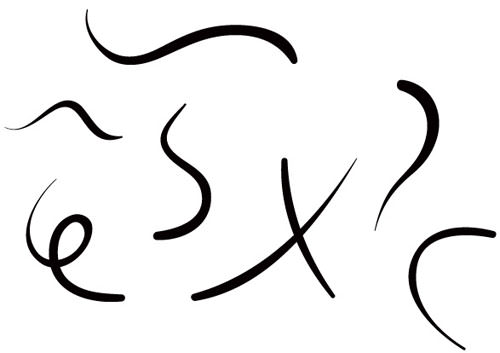
こんな感じでフリーハンドで強弱のあるラインが描けます。
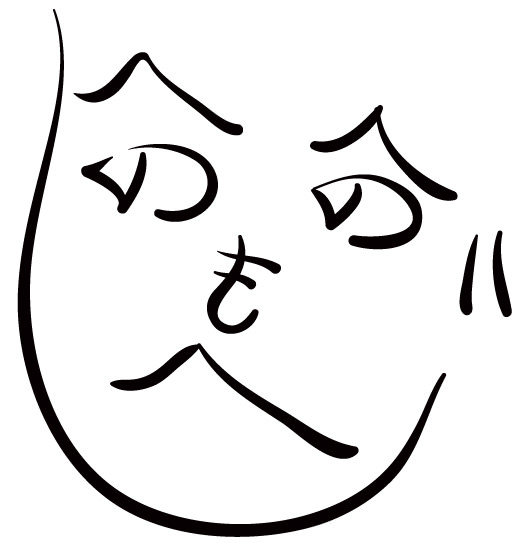
↓よく見てみるとちゃんとベジェ(塗り)が引けてます。「も」の部分を拡大。
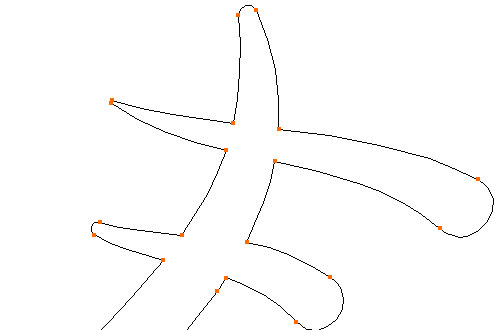
この描き方は、カリグラフィブラシとペンタブの筆圧感知を使用しています。
↓「塗りブラシツール」を使います。(Mac版のIllustrator CS5を使用しています。)

新規ブラシでカリグラフィブラシを選択し、以下のように設定します↓
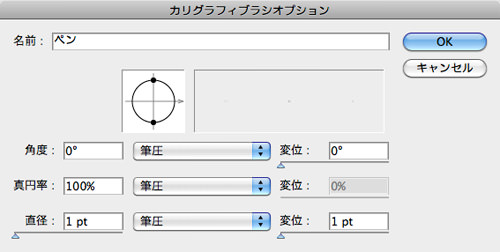
↓以上の設定でざっくり描いてみました。

Photoshopでラフ描く感じで十数分でササッと描いてみましたが、普段のIllustratorでのペン入れに比べると断然速くて楽です。
↓ちゃんとアウトラインでパスが引けてます。

気になったのは若干ペンの「抜き」が弱いところでした。ペンタブの筆圧感知にもよるのかもしれません(intuos3使用)。
僕の場合は今すぐタッチを変えるのは難しそうなので、背景や細かなパーツ等、既存のやり方ではめんどくさそうな箇所に限って使い始めてみようかと思います。
このやり方で描けば厄介がられるIllustratorでのイラスト制作の敷居もグッと下がる気がします。
ペンタブ持ってる人はぜひ試してみてください。
売り上げランキング: 638
ソフトバンククリエイティブ
売り上げランキング: 2288
スポンサードリンク
Volverebit(ボルバービット)は福岡でイラスト制作・Webサイト制作を行っています。
制作実績やご連絡方法についてはトップページをご参照ください。



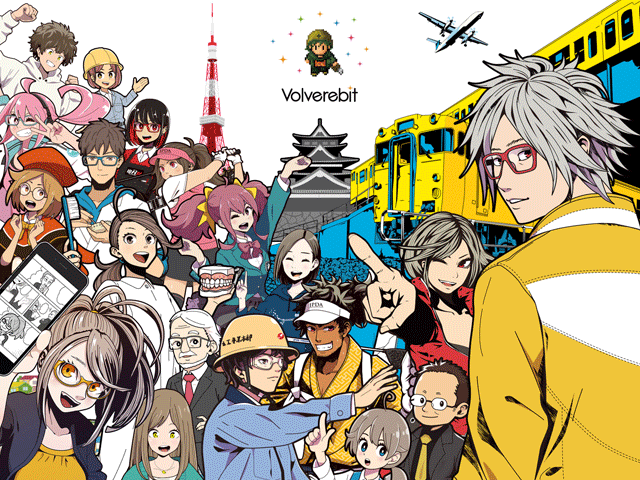
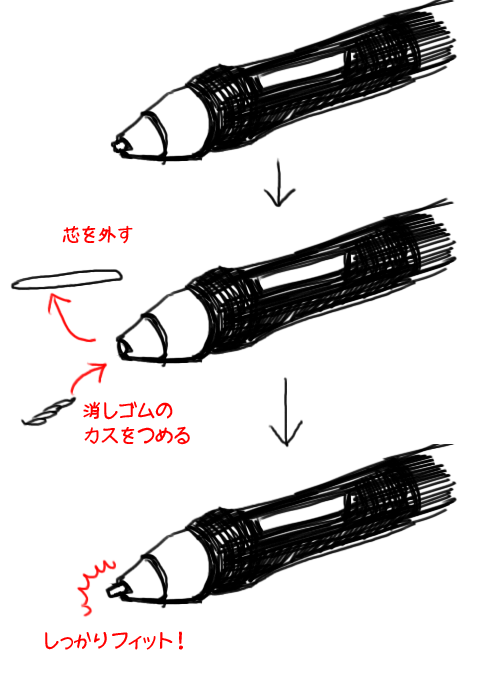
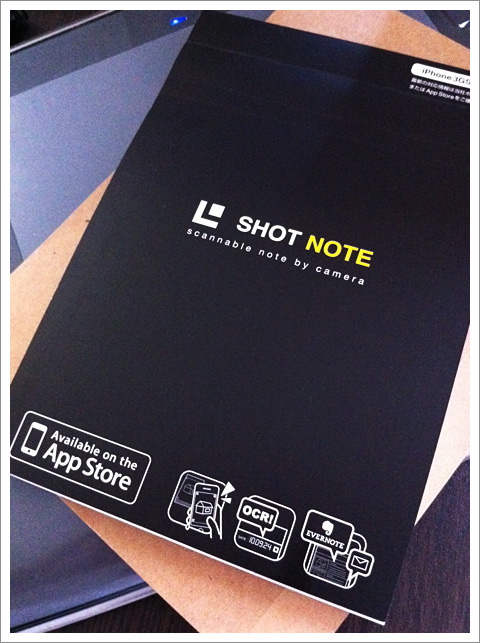

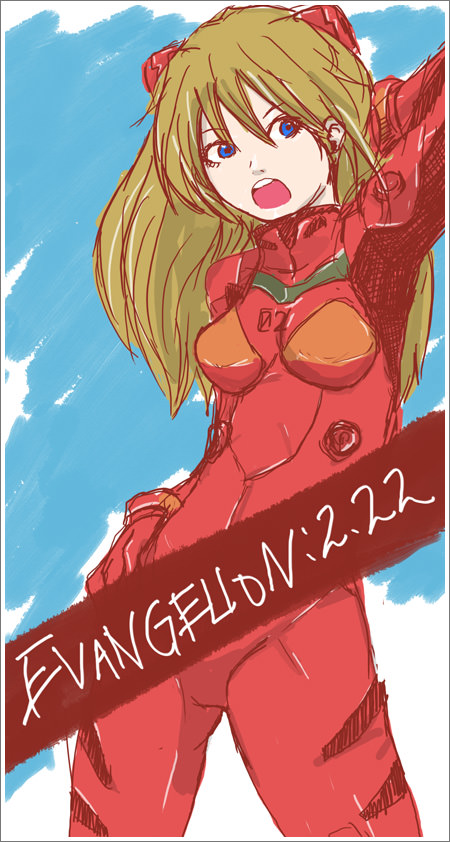
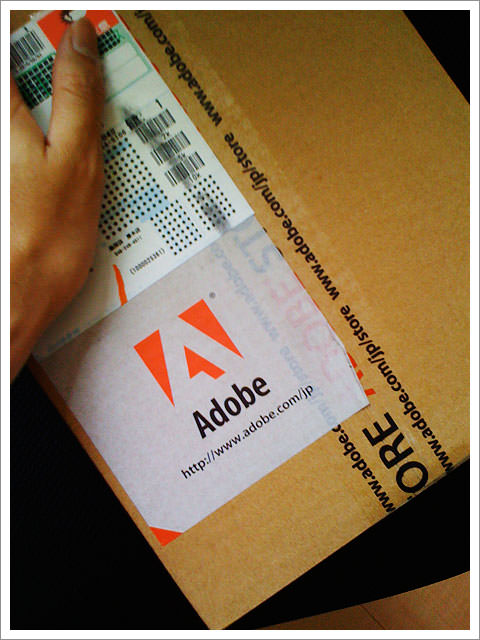

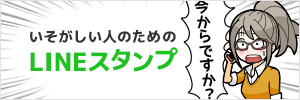
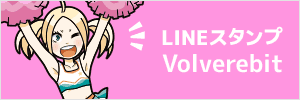















 2024年もよろしくお願いします!
2024年もよろしくお願いします!  2023年のミニ四駆振り返り
2023年のミニ四駆振り返り  キャリーケースの車輪交換
キャリーケースの車輪交換 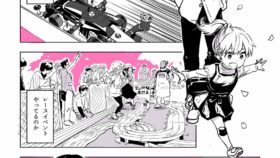 ミニ四駆の2023
ミニ四駆の2023  2023年2月のイラストまとめ
2023年2月のイラストまとめ  2023年1月のイラストまとめ
2023年1月のイラストまとめ  2023年もよろしくお願いします!
2023年もよろしくお願いします!  【ドラテル】ドラ子の自主練 スーラジ博多でLC対策
【ドラテル】ドラ子の自主練 スーラジ博多でLC対策  【ドラテル 】ミニ四駆ジャパンカップ2022熊本大会に参加したよ
【ドラテル 】ミニ四駆ジャパンカップ2022熊本大会に参加したよ  【ドラテル】テルっちの自主練動画 スーラジ博多
【ドラテル】テルっちの自主練動画 スーラジ博多  VOICEPEAK を使ってドラテルのキャラを喋らせてみました
VOICEPEAK を使ってドラテルのキャラを喋らせてみました  イラストまとめ202010〜202102
イラストまとめ202010〜202102  第10回ミニ四駆合宿(K2合宿)から一年の記録
第10回ミニ四駆合宿(K2合宿)から一年の記録  タミヤのゴンドラ工作セットを作りました。
タミヤのゴンドラ工作セットを作りました。  雪四駆2021
雪四駆2021  2020年のミニ四駆活動まとめ
2020年のミニ四駆活動まとめ  イラストまとめ2020年08
イラストまとめ2020年08  イラストまとめ2020年07
イラストまとめ2020年07